Se você possui vários arquivos PDF, como os exibe como uma apresentação de slides da apresentação? Para reproduzir os arquivos PDF automaticamente, você deve saber como transformar arquivos PDF em uma apresentação de slides. Quanto a algumas apresentações de slides simples para Mac, você pode aproveitar o Preview no Mac ou o Adobe Reader para reproduzir os arquivos PDF automaticamente. Além disso, você também pode transformar os arquivos PDF em uma apresentação de slides impressionante, com o avançado fabricante de apresentações de slides.
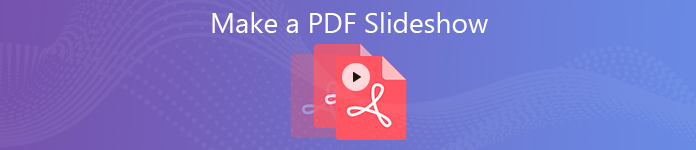
- Parte 1: Como reproduzir um PDF como apresentação de slides no Mac via Preview
- Parte 2: Como fazer uma apresentação de slides em PDF no Mac com o Adobe Reader
- Parte 3: Melhor método para transformar PDF em uma apresentação de slides impressionante
Parte 1: Como reproduzir um PDF como apresentação de slides no Mac via Preview
Quando você precisa reproduzir um PDF como apresentação de slides no seu MacBook, o Preview é o freeware padrão da apresentação de slides em PDF. Ele só permite reproduzir um único PDF como uma apresentação de slides. Aqui está o processo detalhado que você deve conhecer.
1º Passo Para reproduzir um arquivo PDF como uma apresentação de slides, você pode abrir o visualização aplicativo. Você pode clicar no menu Visualizar e escolher o Preferencias na barra de menus para configurar a reprodução da apresentação de slides.
2º Passo Vá para o menu Exibir e escolha o Slideshow opção. Permite reproduzir um PDF como uma apresentação de slides no Mac via Preview, que reproduz as páginas PDF automaticamente.
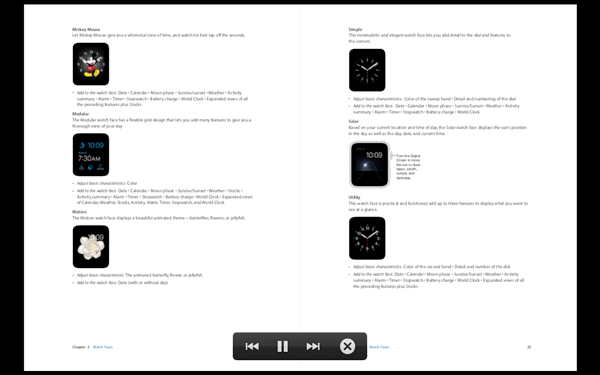
Mais criadores de slides gratuitos, como o Preview Está aqui
Parte 2: Como fazer uma apresentação de slides em PDF no Mac com o Adobe Reader
O que você deve fazer se precisar configurar a duração da apresentação de slides em PDF? Você pode usar Adobe Reader para fazer um loop em PDF como uma apresentação de slides de acordo com sua necessidade. Basta aprender mais sobre as configurações, como abaixo.
1º Passo Abra o Adobe Reader no seu computador. Selecione os Editar menu e escolha o Preferencias na lista suspensa para configurar a reprodução da apresentação de slides em PDF.
2º Passo Quando você vai à Preferencias janela, você pode escolher o tela cheia do Categorias no menu à esquerda. Depois verifique o Loop após a última página opção.
3º Passo Você pode configurar a duração com o Avançado a cada X segundos. Além disso, ele também permite que você configure a transição como a apresentação de slides PPT com a direção dos controles com facilidade.
4º Passo Quando estiver satisfeito com a apresentação de slides em PDF, clique no ícone OK para salvar a alteração. Vá para o menu Exibir e selecione o Modo de tela cheia para criar uma apresentação de slides em PDF semelhante ao PowerPoint.
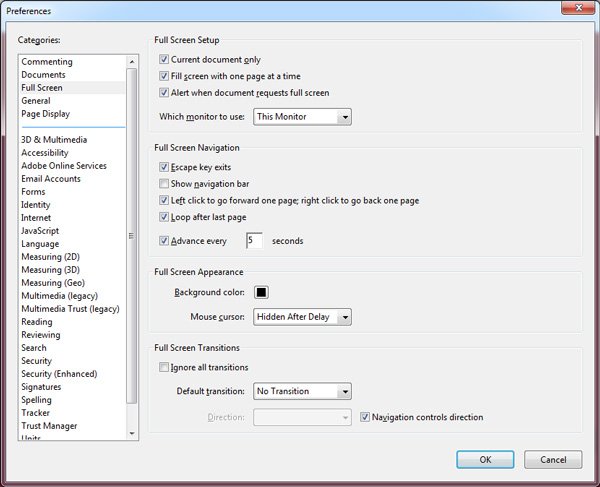
Parte 3: Melhor método para transformar PDF em uma apresentação de slides impressionante
Mesmo que o Adobe Reader permita que você faça uma apresentação de slides em PDF, você ainda poderá encontrar muitas restrições. Quando você precisar fazer o PDF em uma apresentação de slides, poderá encontrar outro método excelente agora.
Converta arquivos PDF em imagens
Obviamente, você pode transformar o arquivo PDF em imagens e criar uma apresentação de slides com essas imagens. Para extrair as imagens do PDF com a melhor qualidade, o Aiseesoft PDF Converter Ultimate é o PDF to Image Converter que você pode levar em consideração.
1º Passo Baixe e instale o programa, inicie-o no seu computador. Clique no Adicionar arquivos) para carregar o PDF no programa.
2º Passo Selecione o arquivo PDF que você deseja converter. Clique no botão suspenso do Formato de saída e selecione o JPEG. Quando você concluir tudo, clique no ícone Início para converter PDF em imagens.
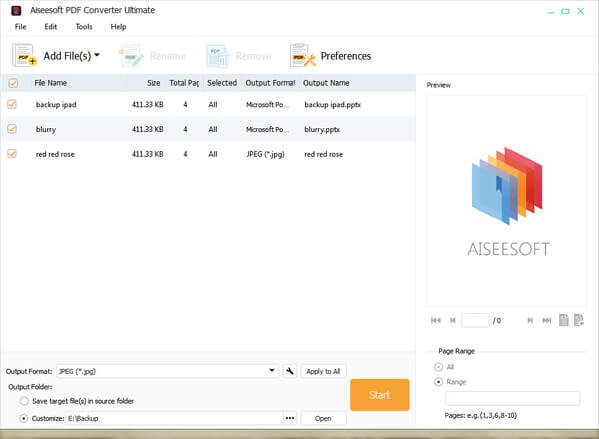
Faça uma apresentação de slides em PDF com facilidade
Depois de converter o arquivo PDF em imagens, você poderá aproveitar as imagens para criar uma apresentação de slides com efeitos impressionantes. Apksoft Slideshow Maker é o fantástico criador de apresentações de slides em PDF com fotos, vídeos e arquivos de áudio.
- Faça apresentações de slides com fotos, vídeos e arquivos de áudio convertidos em PDF.
- Ótimos temas para apresentações de slides e outras ferramentas para criar uma apresentação de slides satisfeita.
- Defina a apresentação de slides com texto, transição, filtro e outros elementos.
- Suporta a maioria dos formatos de foto, vídeo e áudio do arquivo PDF.
1º Passo Faça o download do criador de slides em PDF
Depois de instalar o fabricante da apresentação de slides, você pode iniciar o programa no seu computador. Depois disso, você pode clicar no Adicione foto(s) e vídeo(s) aqui para carregar a imagem convertida em PDF e outros arquivos no programa para criar um arquivo de apresentação de slides.

2º Passo Selecione um tema de apresentação de slides desejado
Se você precisa faça uma apresentação de slides de casamento, ou mesmo comercial para apresentação, você pode escolher o preferido ou tentar um adequado da lista. Depois disso, você pode personalizar a apresentação de slides com texto, transição, filtro e outros elementos com facilidade.

3º Passo Faça uma apresentação de slides com foto em PDF
Basta visualizar a apresentação de slides e fazer mais ajustes. Se você estiver satisfeito com o resultado, poderá clicar no Exportar para escolher o formato e a resolução de saída adequados. Você sempre pode definir a duração desejada, filtrar e outros de acordo com sua representação.

Conclusão
Quando você possui um arquivo PDF, pode usar a Visualização para reproduzir um PDF como uma apresentação de slides no Mac. Obviamente, você também pode comprar o Adobe Reader ou Indesign para fazer a apresentação de slides em PDF com loop e outros recursos. Para projetar uma apresentação de slides com os arquivos PDF, você pode converter PDF em imagens e usá-las para criar uma apresentação de vídeo via Apeaksoft Slideshow Maker. Se você tiver alguma dúvida sobre como transformar um PDF em uma apresentação de slides, poderá compartilhar mais detalhes nos comentários.




